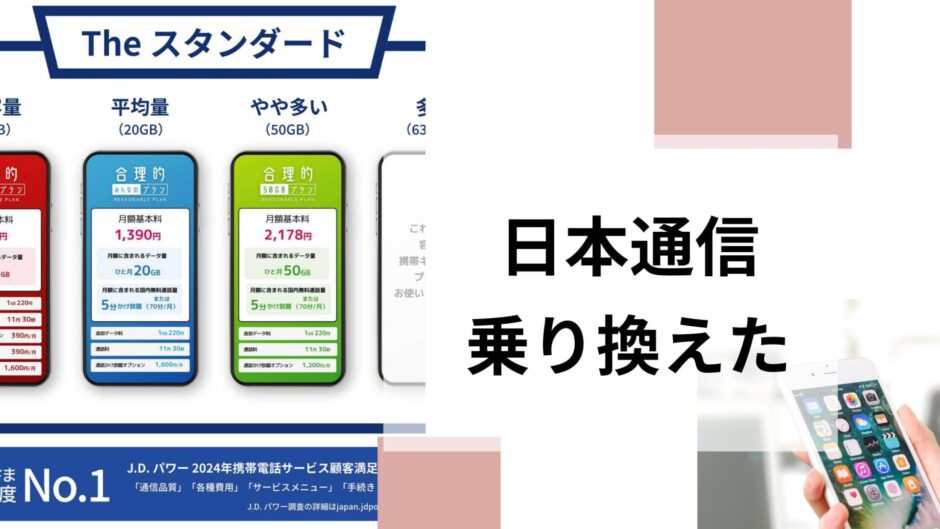スマホの通信料って、高いですよね。。。
日々の生活で必ず使うものだし、無くてはならない必須のインフラです。
そんな生活に切っても切れないアイテムですが、毎月の利用料がお財布を圧迫しちゃうのも悲しい話。
少しでもお得に、毎月のお小遣いを少しでも増やしたい!…ということで、「日本通信」に乗り換えをしました。
日本通信ってどんな会社?聞いたことない?!
日本通信って聞いたことありますか?
実は私は聞いたことがあります。というか「懐かしぃ〜」って感じでした。そんな方はかなりのおっさんではないかしら??
日本通信って、昔からあって長年にわたり日本の通信業界で確かな実績を積み上げてきた企業。
あまり聞いたことない会社だから、その信頼性に疑問を持つ人もいるかもしれませんが、「怪しい会社ではない」です。
「MVNOとして日本では第一号の会社となった。(wikiより)」ということで、老舗の会社なんですね〜。
コストパフォーマンスを重視してマーケティングにはあまり投資してない
日本通信は、コストパフォーマンスを重視する企業で、低価格で高品質なサービスを提供することを最優先にしていると思います。
そのため、広告や宣伝にかけたユーザーへの直接的なマーケティングよりも、価格競争力に注力している…と思われます。
大手キャリアは、膨大なマーケティング予算を投入して広告を出したり、キャンペーンをしたりして、一気に市場を占拠する。
でも、日本通信はキャンペーンも全然やらないし、宣伝もあまり見ないです。
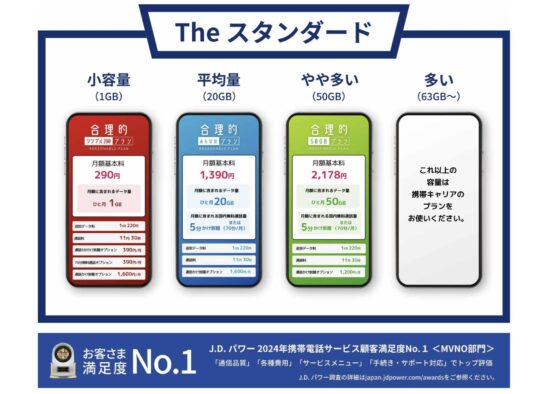
ターゲットがコスパ重視&わかってる人
日本通信は、主にコストを重視するユーザー層やテクノロジーに詳しい層をターゲットにしていると思われます。
誰でも…ではなく、「ある程度、わかっている人」。
このターゲット層は、広告や宣伝をあまり必要とせず、自分で情報を見つけて・調べて判断して・申し込みも自力でやる。
そんなユーザーを対象にしているのかな?と思います。
だって、実際に契約してみたけど、マニュアルを読んで自力でやってね。みたいなスタンスだったからね〜。
でも、その頼りのマニュアルは「超わかりやすい」です!だから、問題なくできました。
後日談:ちゃんとつながるの?実際に4ヶ月使ってみた感想
さて、実際に日本通信に乗り換えてから4ヶ月くらい経ちました。
一番気になる「つながりやすさ」についてですが、「つながらない時もある」というのが正直な感想です。
時間帯・場所によって大きく異なります。
私の場合「〇〇駅〜〇〇駅の区間は、大体つながらないなぁ。」みたいな、つながらない場所のパターンがありました。
あと、お昼や夕方の人が多くて、混雑する時間帯(私の場合は具体的には渋谷・青山)は、つながりにくい時が結構あります。
つながりにくいというもの、いくつかパターンがあって、「激重ぉぉ!」ってパターンと、「全くつながらん!」ってパターンがあります。
これは、仕方がないかな?と思っています。少し場所を移動すればつながったりするので、運用でカバー?ですね。
そんな「つながらないこともある」って状況ですが、全く不便は感じていません。そもそも常にバリバリつながっていたい時ってないので、ちょっと移動すれば、ちょっと我慢すれば解決します。
つながらないのは本当に「ごく一部のパターン」の場合のみで、他は全然気にせず使えます。
ちなみに、嫁から「渋谷でつながらん!LINEマンガが読めん!」と文句を言われましたが、【5Gオプション(無料)】にして5Gの電波をつかむようにしたら文句はなくなりました。
先日、大阪万博に行きましたが激混みの大阪万博でも全然余裕でつながりました。(万博側でアンテナを強化していたってハナシもありますが…)
以上、後日談でした!ご参考までに。
日本通信に乗り換え(MNP)する手順
という事で、日本通信に乗り換えをしました。その備忘録を書いておきます。
乗り換えの環境・条件は↓こんな感じ。これで手続き開始から3時間くらいで完了&開通できました!(すげー簡単であっという間に終わった。)
- 番号をそのまま乗り換え(MNP)
- eSimにする(物理SIMは卒業!)
- 日本通信のアプリを使用
- MNPワンストップ方式(以前は乗り換えの時に乗り換えの”予約番号”っていうのを発行する必要があったけど、今は必要ないのね。。。)
- 本人確認はマイナンバーカードの読み込み(これだと数時間で手続き完了する!)
【Step1】スターターパックを購入
まずは、スターターパックを購入しましょう。その方がお得です。
というのも、日本通信の契約をする時に「初期手数料:¥3,300」がかかります。
スターターパックを買っていれば、その「初期手数料:¥3,300」が不要になります。
スターターパックが「¥2,600」くらいなので、差額「¥700」くらいお得になるって感じ。この700円を侮ってはいけない!お小遣いのお父さんには嬉しい700円。牛丼が大盛りにできるくらいのインパクトです。
【Step2】日本通信アプリをダウンロード
次に、アプリをダウンロードしましょう。
なぜアプリが必要か?というと、本人確認を「マイナンバーの読み込み」で行うためです。
マイナンバー読み込みで確認すると、即日手続き完了できるから超便利!マイナンバー最高っす。
【Step3】アプリから申し込み開始!
スターターパックが届いて、アプリもダウンロードした。
そうしたら、いよいよ申し込み開始です。
…と言っても、難しいことはなくてマニュアル通りに進めればオッケー。サポートページに書いてあります。
手順をざっくり
一応、少し悩んだところもあるので手順というか、流れをざっくり書いておきます。
- アプリの指示に従って進める(これは問題ない)
- 「申し込み完了」のメール受取り(EIDがウンヌン書いてあるが、すぐにはできないから待つ)
- 「お申込み内容確認完了のお知らせ」のメール受取り(EIDがウンヌン書いてあるが、すぐにはできないから待つ)
- 乗り換えの予約番号が発行されたら、EIDの入力をマイページから行う
- そうすると、「開通・切り替えする」ボタン(詳しい内容は忘れた…)が出るので、ボタンを押す
- 「MNP回線切替え申込み受付のお知らせ」のメール受取り(特にすることないから待つだけ)
- 「MNP回線切り替え完了のお知らせ」のメール受取り(開通完了!)
- iPhoneから「eSimの追加」をする
- プロファイルをダウンロードする(eSimの設定方法のページ)
- スマホを再起動
- iMessageの設定(これをしないとiMessageが送れなかった…)
・・・と、ざっくりこんな感じです。
ポイントは「5番」の作業をしないと、開通手続きに進まないってことです。これはヘルプ見てもよくわからんかった。。。
「3番」が終わった時点で、後は待てば開通されるのかな?…と思ってたけど、「5番」までやらないといけません。そこは要注意!
ちょっと悩んだこと・トラブル
簡単とはいえ、いくつか「あれ???」って事もあったので、メモしておきます。
【注意】ブラウザからアプリに戻る時「この画面は閉じられます」ってなんだ?!
アプリから申し込みをしているけど、アプリ⇒ブラウザを起動してブラウザ上で何かする…みたいな事が結構あります。
私の場合、乗り換え(MNO)するのに「今契約しているキャリア」にログインしてワンストップ乗り換えの申請をする手順がありました。
そのため、今契約しているBIGLOBEにログインする手順があり、その時はブラウザ(Safari)からログインしました。
で、問題は無事にBIGLOBEの手続きが終わった後、「どうやってアプリに戻るの?」「このままアプリに戻って手続きが継続できるの?」という心配がありました。
BIGLOBEの手続きが無事に終わった後に「このページは閉じて大丈夫です」みたいなページになったんだよね。
こんなページ↓
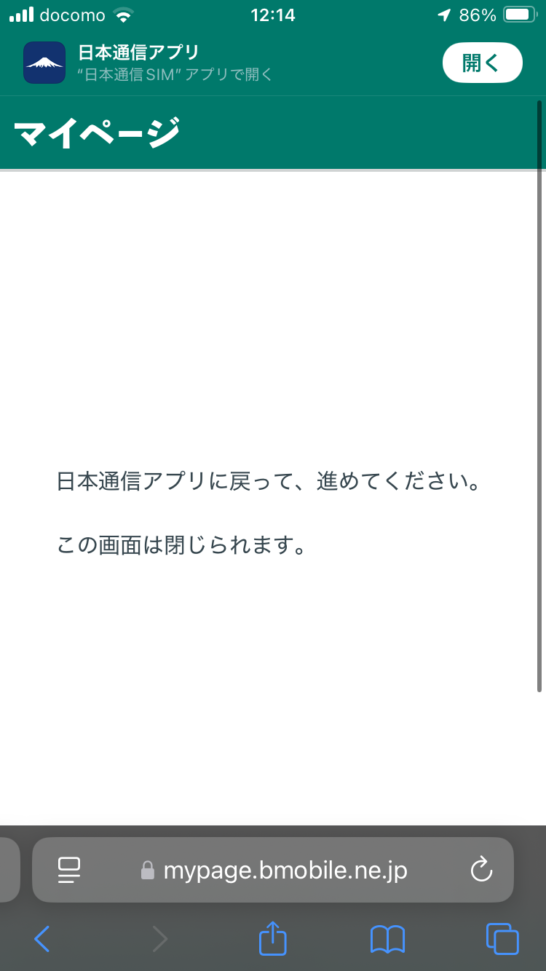
で、「あれ、このページ閉じたら、アプリに情報引き継がれるの?」…とちょっと心配に。試しに「おりゃ!」っと閉じてみたら…、はい全然アプリの方には引き継がれませんでした。。。ガーン!
どうやら、「このページは閉じて大丈夫です」のページの上に「日本通信アプリ [開く]」みたいなボタンがでているので、それをクリックしないといけなかったみたい。。。
日本通信アプリに戻るページを閉じちゃった時の解決法:
え、どうしようページ閉じちゃった!!と、目の前が真っ暗になりかけましたが…「とりあえず、ブラウザの履歴からさっきのページをもう一回開こう。」と思い、Safariの履歴から該当のページを探すと「日本通信アプリに戻ります」という履歴を発見!
そのページを開いて、上の「開く」を押したら…、開いた!手続きも引き継がれた!
マジでビビった。
「EID情報」を入力してください。っていつやるの?
上でも書いた、ざっくり流れ↓
- アプリの指示に従って進める(これは問題ない)
- 「申し込み完了」のメール受取り(EIDがウンヌン書いてあるが、すぐにはできないから待つ)
- 「お申込み内容確認完了のお知らせ」のメール受取り(EIDがウンヌン書いてあるが、すぐにはできないから待つ)
- 乗り換えの予約番号が発行されたら、EIDの入力をマイページから行う
- そうすると、「開通・切り替えする」ボタン(詳しい内容は忘れた…)が出るので、ボタンを押す
- 「MNP回線切替え申込み受付のお知らせ」のメール受取り(特にすることないから待つだけ)
- 「MNP回線切り替え完了のお知らせ」のメール受取り(開通完了!)
- iPhoneから「eSimの追加」をする
- プロファイルをダウンロードする(eSimの設定方法のページ)
- スマホを再起動
- iMessageの設定(これをしないとiMessageが送れなかった…)
アプリの指示に従って進めた後、「2番」「3番」のメールが来ます。
で、そこに『 「EID情報」を入力してください。』とか書いてある。
これ、入力する時に「予約番号」を入れるんだけど、この予約番号がすぐには発行されません。
「EID情報」の一番下(予約番号の下だったかな?)の所をよく見ると、「xx:xxに予約番号が発行されます」みたいなメッセージが表示されていると思います(詳しい内容は忘れた…)。
とにかく、この時間以降であれば予約番号の手続きが完了するので、「EID情報」はその後に入力してね。ってことです。
そんでもって問題は「EID情報を入力しないと開通手続きが進まない!」ということ。
そうなんです、3番のメールで安心して「あとは、開通連絡を待つだけかな?」とか思っていたら、一生開通できないかも。
必ず「6番」以降の手続きを行ってくださいね〜。
無料通話は「ひと月70分まで」がいいと思う
なんと無料通話がついてくるんだけど、「通話5分かけ放題」または「ひと月70分まで」を選べます。
個人的には「ひと月70分まで」の一択かなぁ…と思います。
そもそも電話なんて滅多にしないですよね。
万が一かける場合って何かトラブルや緊急事態の時。そんな時は通話時間を気にしてる場合じゃない!
もしくは、何か電話応対のサポートデスクにかける時。そんなサポートデスクって結構待たされる!
そう考えると、5分の縛りを気にせずにかけれる「ひと月70分まで」の方が便利だと思います。
日本通信の格安SIMはどうなの?乗り換える手順の備忘録まとめ
という事で、日本通信の乗り換えの流れをざっくりメモしました。
しばらく使ってみた感想・レビューも、そのうちブログに書こうと思います。
とにかく安く!スマホの通信料は最低限で十分!外でガッツリ通信はしない・音楽聞くだけ!という方にはピッタリだと思います。ぜひスターターパックを買って申し込みをしてみてくださいね〜。